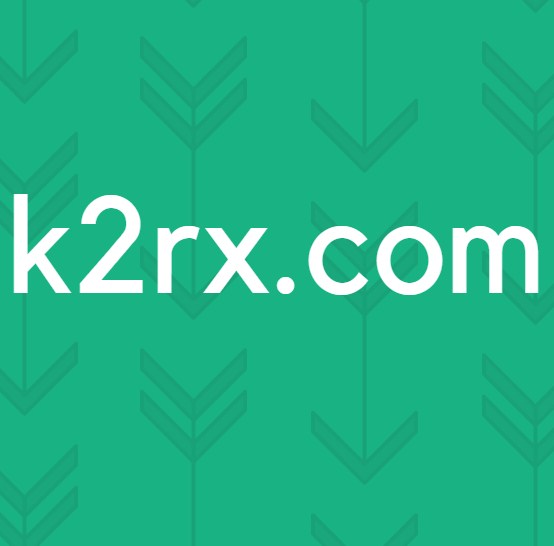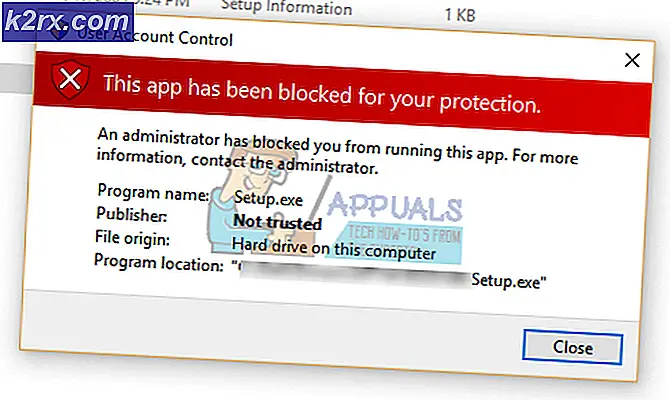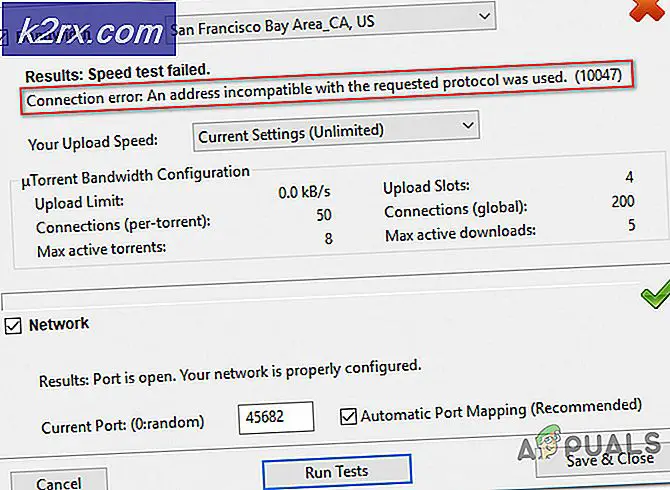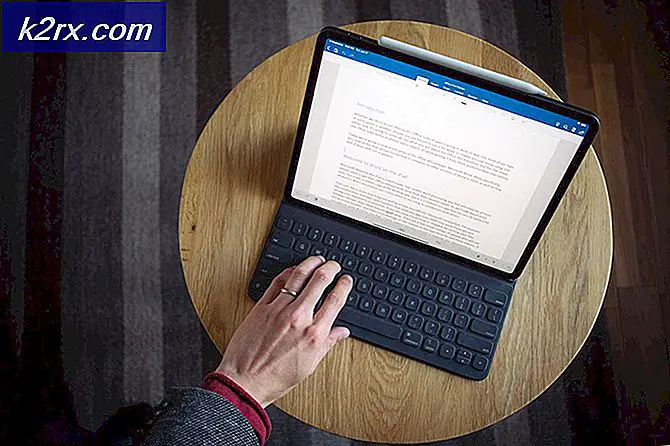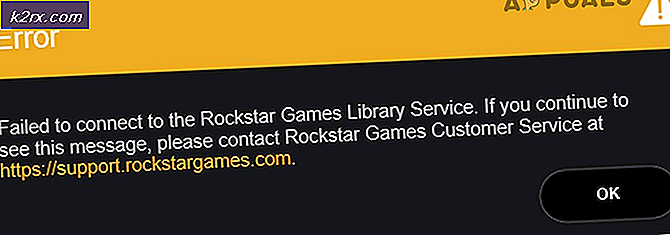VJoy Yüklenemedi
Yapabilirsin başarısız -e VJoy'u yükle temelde yanlış sürücü imzası uygulamasından kaynaklanıyor. Ayrıca, Windows veya VJoy'un bozuk kurulumları da tartışılan hataya neden olabilir. Bazı kullanıcılar, uygulamayı güncellerken de sorunla karşılaştı. Sorunun Windows XP'den başlayarak neredeyse tüm Windows sürümlerinde ortaya çıktığı bildiriliyor.
Sorun giderme sürecine geçmeden önce, yerel bir diskten yükleme (USB veya harici disk değil). Dahası, herhangi bir oyun denetleyicisinin bağlantısını kesin (kumanda kolları, oyun kumandaları, direksiyonlar, vb.) sisteminizden de.
1.Çözüm: Sisteminizi Temiz Önyükleyin
Uygulamalar bir Windows ortamında bir arada bulunur ve sistem kaynaklarını paylaşır. Başka herhangi bir uygulama VJoy'un çalışmasına engel oluyorsa mevcut kurulum hatasıyla karşılaşabilirsiniz. Bu bağlamda, sisteminizi önyüklemeyi temizleyin (3rd parti müdahalesi) sorunu çözebilir.
- Sisteminizi temiz önyükleyin.
- Sonra yüklemeyi dene Kurulum sorununun çözülüp çözülmediğini kontrol etmek için VJoy.
- O zaman değilse tekrar başlat Sisteminiz.
- Yeniden başlatıldığında, tekrar VJoy'u tüm yardımcı uygulamalar olmadan kurmayı deneyin ve VJoy'un hatadan temiz olup olmadığını kontrol edin.
2.Çözüm: Şifreleme Hizmetini Yeniden Başlatın
Şifreleme hizmeti, VJoy'un çalışması için temel bir hizmettir. Şifreleme hizmeti bir hata durumundaysa ve erişilebilir değilse, tartışılan hatayla karşılaşabilirsiniz. Bu bağlamda, Şifreleme hizmetini yeniden başlatmak sorunu çözebilir.
- Sağ tık üzerinde pencereler düğmesine tıklayın ve ortaya çıkan menüde, Görev Yöneticisi.
- şimdi gezinmek için Hizmetler sekmesini bulun ve CryptSvc.
- Ardından sağ tıklayın CryptSvc ve bağlam menüsünde, Tekrar başlat.
- şimdi Deneyin Kurulum sorununun çözülüp çözülmediğini kontrol etmek için uygulamayı yüklemek için.
3. Çözüm: Önceki Windows Yapısına Geri Dönün
Microsoft'un buggy güncellemelerini yayınladığı bilinen bir geçmişi vardır ve eldeki sorun, bilgisayarınızda uygulanan en son Windows güncellemesindeki bir hatalı modülün bir sonucu olabilir. Bu senaryoda, önceki yapıya geri dönmek ve ardından VJoy'u kurmak sorunu çözebilir.
- Basın pencereler anahtar ve tür Ayarlar. Ardından arama sonuçları listesinde tıklayın Ayarlar.
- Şimdi tıklayın Güncelleme ve Güvenlik ve sonra tıklayın Güncelleme Geçmişini Görüntüle.
- Sonra tıklayın Güncellemeleri kaldır.
- şimdi sorunlu güncellemeyi seçin ve sonra tıklayın Kaldır.
- şimdi Bekle güncellemenin kaldırılmasının tamamlanması ve ardından tekrar başlat Sisteminiz.
- Yeniden başlattıktan sonra, VJoy'u başarıyla yükleyip yükleyemeyeceğinizi kontrol edin.
4.Çözüm: Sürücü İmza Uygulamasını Devre Dışı Bırakın
Microsoft, kullanıcılarını korumak için çekirdek modu sürücülerinin (VJoy bir çekirdek modu sürücüsüdür) dijital olarak imzalanmasını zorunlu kılmıştır. VJoy sürücüsü ilgili imza sahipleri tarafından dijital olarak imzalanmamışsa, tartışılan hatayla karşılaşabilirsiniz. Bu bağlamda, sürücü imza uygulamasını devre dışı bırakmak sorunu çözebilir.
Uyarı: Sürücü imzası uygulamasını devre dışı bırakmak, sisteminizi tehditlere maruz bırakabileceğinden veya sisteminiz kararsız hale gelebileceğinden, riski size ait olacak şekilde ilerleyin.
- Tür Ayarlar içinde Windows Arama çubuğunu açın ve ardından sonuçlar listesinde açın Ayarlar.
- Şimdi tıklayın Güncelleme ve Güvenlik ve ardından, pencerenin sol bölmesinde, Kurtarma.
- Sonra tıklayın Şimdi yeniden başlat.
- Yeniden başlattıktan sonra tıklayın Sorun giderme.
- Sonra tıklayın Gelişmiş seçenekler.
- Şimdi tıklayın Başlangıç Ayarları ve sonra tıklayın Tekrar başlat buton.
- Sonra Sürücü İmza Uygulamasını Devre Dışı Bırak ilgili tuşa basarak ve tekrar başlat Sisteminiz.
- Yeniden başlattıktan sonra, VJoy'u kurup kuramayacağınızı kontrol edin.
- Değilse, güvenli önyüklemeyi devre dışı bırak ve sonra hatanın temiz olup olmadığını kontrol etmek için VJoy'u kurmayı deneyin. VJoy'u her kullanmak istediğinizde sürücü imza uygulamasını devre dışı bırakmanız gerekebilir.
5.Çözüm: VJoy'u Yönetici Ayrıcalıklarıyla Başlatın
Microsoft, UAC uygulaması yoluyla temel sistem dosyalarını ve kaynaklarını koruyarak Windows'un en son sürümünde gelişmiş güvenlik önlemlerine sahiptir. VJoy, temel sistem kaynaklarına erişmek için gerekli ayrıcalıklara sahip değilse, tartışılan hatayla karşılaşabilirsiniz. Bu bağlamda, VJoy yükleyicisini yönetici ayrıcalıklarıyla başlatmak sorunu çözebilir.
- Bağlantıyı kes sisteminizden VJoy ile ilgili herhangi bir donanım. Dahası, emin olun VJoy ile ilgili süreç yok Görev Yöneticisinde çalışıyor.
- Şimdi VJoy'u kurmayı deneyin. Başarısız olursa, indir VJoy sitesindeki zip dosyası.
- Sonra fermuarını açmak arşiv ve kopya içeriği VJoy'un kurulum dizinine. Genellikle şu şekildedir:
C: \ Program Dosyaları \ vJoy
- Sonra sağ tık üzerinde vJoyInstall.exe dosya ve ardından tıklayın Yönetici olarak çalıştır kurulum sorununun çözülüp çözülmediğini kontrol etmek için.
6.Çözüm: VJoy Sürücüsünü Manuel Olarak Güncelleyin
Sistem sürücüleriniz, yeni teknolojik gelişmeleri karşılamak ve bilinen hataları düzeltmek için düzenli olarak güncellenir. Sistem sürücüleriniz, özellikle VJoy sürücüsü güncel değilse, tartışılan hatayla karşılaşabilirsiniz; bu, sistemin onu kullanamamasına neden olur. Bu bağlamda, sistem sürücülerinizi (özellikle VJoy sürücüsünü) güncellemek sorunu çözebilir.
- Emin olmak VJoy ile ilgili süreç yok Görev Yöneticisinde çalışıyor. Dahası, bağlantıyı kesmek sisteminizden VJoy ile ilgili herhangi bir donanım.
- Sisteminizin Windows'u en son sürüme güncelleyin.
- Sistem sürücülerini en son sürüme güncelleyin.
- Sağ tık üzerinde pencereler düğmesine ve ardından tıklayın Aygıt Yöneticisi.
- Şimdi sağ tıklayın VJoy cihazı ve sonra tıklayın Sürücüyü güncelle.
- Ardından seçeneğini seçin Güncellenmiş Sürücü Yazılımını Otomatik Olarak Ara.
- Şimdi yapıp yapamayacağını kontrol et VJoy'u yükle.
- Değilse, tekrar başlat sisteminizi seçin ve ardından 1'den 6'ya kadar olan adımları tekrarlayın.
7. Çözüm: VJoy Uygulamasını yeniden yükleyin
Önceki kurulumun kalıntılarından herhangi biri yeni kurulumda sorunlara neden oluyorsa, elinizdeki hatayla karşılaşabilirsiniz. Bu bağlamda, önceki yapının tamamen kaldırılması ve ardından VJoy'un yeniden yüklenmesi sorunu çözebilir.
- Basın pencereler anahtar ve tür Kontrol Paneli. Ardından arama sonuçları listesinde, Kontrol Paneli.
- Şimdi tıklayın Programı kaldır (Programlar altında).
- Şimdi, yüklü programlar listesinde seçin VJoy ve sonra tıklayın Kaldır (kurulu ise).
- Sonra Bekle VJoy kaldırma işleminin tamamlanması için.
- şimdi kaldır VJoy kullanan herhangi bir uygulama ve ardından tekrar başlat Sisteminiz.
- Yeniden başlattıktan sonra yazın Komut istemi Windows Arama çubuğunda (sisteminizin Görev Çubuğunda) ve ardından arama sonuçları listesinde, sağ tık açık Komut istemive ardından görüntülenen menüde Yönetici olarak çalıştır.
- Sonra tip Komut İstemi'nde aşağıdaki komutu girin ve ardından Giriş anahtar:
devmgmt.msc
- şimdi genişletmek Görünüm menüsüne tıklayın ve ardından Bağlantıya Göre Cihazlar.
- şimdi sağ tık üzerinde VJoy Cihazı ve sonra seçin Kaldır.
- Ardından seçeneğini kontrol edin Bu Aygıtın Sürücü Yazılımını Silin.
- Sürücünün kaldırılması tamamlandıktan sonra, tekrar başlat Sisteminiz.
- Yeniden başlattıktan sonra Yönetici olarak Komut İstemi (7. adımda tartışıldığı gibi).
- şimdi tip Komut İstemi'nde aşağıdaki komutu girin ve ardından Giriş anahtar:
pnputil -e
- Şimdi bak Shaul sonuçlarda. Hiçbir sonuç bulunmazsa, daha fazla ilerlemeye gerek yoktur ve VJoy'un yeniden kurulumuna gidin.
- Ortaya çıkan metinde Shaul ile ilgili girişler varsa, Yayınlanmış Adı not edin OEM dosyalarının ör. oem86.inf.
- şimdi tip Komut İstemi'nde aşağıdaki komutu girin ve ardından Giriş anahtar:
pnputil -f -d oemXX.inf
XX, OEM numarasını temsil eder (ör. pnputil -f -d oem86.inf)
- Şimdi yazın Explorer içinde Windows Arama çubuğu ve ardından sonuçlar listesinde, sağ tık üzerinde Explorer ve sonra tıklayın Yönetici olarak çalıştır.
- Sonra gezinmek VJoy kurulum dizinine. Genellikle şu şekildedir:
C: \ Program Dosyaları \ vJoy
- şimdi sil bu klasörün tüm içeriği.
- Şimdi yazın Kayıt düzenleyici içinde Windows Arama çubuğu ve ardından sonuçlar listesinde, sağ tık üzerinde Kayıt düzenleyici ve sonra tıklayın Yönetici olarak çalıştır (kayıt defterinizi yedeklemeyi unutmayın).
- şimdi Kaldır aşağıdaki tuşlar:
HKEY_LOCAL_MACHINE \ SYSTEM \ CurrentControlSet \ Services \ vjoy HKEY_LOCAL_MACHINE \ SYSTEM \ CurrentControlSet \ Control \ MediaProperties \ PrivateProperties \ Joystick \ OEM \ VID_1234 & PID_BEAD HKEY_CURRENT_USER \ VID_BEAD HKEY_CURRENT_USER \ VControlSet \ Control \ JoyProperties \
- Tekrar başlat sisteminiz ve yeniden başlattığınızda, indirin ve Yüklemek Son sürüm. Emin ol işareti kaldırmak tüm "Refakatçi Uygulamalar”(Demo vJoy Feeder uygulaması, vJoy Monitoring uygulaması, vJoy Configuration uygulaması) kurulum işlemi sırasında. Ardından kurulumun başarıyla tamamlanıp tamamlanmadığını kontrol edin.
Çözüm 8: Windows'u Sıfırlayın veya Yeniden Yükleyin
Şimdiye kadar sizin için hiçbir şey işe yaramadıysa, sorun Windows'un bozuk kurulumundan kaynaklanıyor olabilir. Bu bağlamda, Windows'u sıfırlamak veya yeniden yüklemek sorunu çözebilir.
- Sisteminizi fabrika varsayılanlarına sıfırlayın ve ardından VJoy'un hatadan temiz olup olmadığını kontrol edin.
- Değilse, temiz bir Windows yüklemesi gerçekleştirin ve umarız yükleme sorunu çözülür.
Şimdiye kadar sizin için hiçbir şey işe yaramadıysa, deneyin başka bir uygulama kullan Zadig gibi.